Thường xuyên vào 192.168.1.1 đổi mật khẩu wifi VNPT, Viettel, Tenda, FPT, TP Link là việc cần thiết nên làm. Điều này sẽ giúp bạn tránh được người lạ sử dụng wifi của mình, khiến cho mạng kết nối chậm, ảnh hưởng tới công việc, giải trí. Để đổi password wifi dễ dàng, các bạn làm theo các bước sau.
Khi quá nhiều người cùng truy cập vào một Wifi thì có thể dẫn đến tình trạng tắc nghẽn mạng, mất kết nối. Khi lần đầu cài đặt, mật khẩu Wifi thường dễ nhớ và dễ đoán khiến nhiều người có thể dễ dàng sử dụng trộm Wifi của bạn. Vài vậy, hãy truy cập 192.168.1.1 để thay đổi mật khẩu Wifi để tăng tính bảo mật và sử dụng thoải mái hơn.
- Xem thêm: 192.168.1.1 là gì

Hướng dẫn thay đổi mật khẩu Wifi
I. Cách lấy tài khoản đăng nhập trình quản trị Wifi
- Hầu hết các loại modem thì thông tin đăng nhập mặc định sẽ là:
+ Tài khoản (Username): admin
+ Mật khẩu (Password): admin
- Nếu thông tin đăng nhập không đúng, bạn hãy lật đáy modem Wifi lên, sẽ có 1 tem dán có ghi rõ tài khoản và mật khẩu cho bạn đăng nhập vào thiết bị.
- Ví dụ đối với modem wifi Viettel bên dưới, thông tin đăng nhập sẽ là:
+ Tài khoản (Username): admin
+ Mật khẩu (Password): HWTCxxx
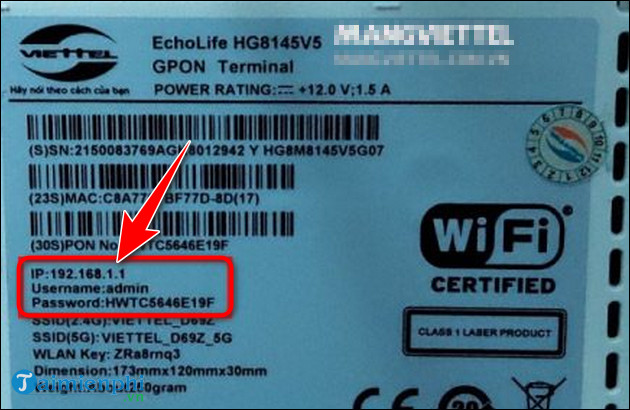
II. 192.168.1.1 - Cách đổi mật khẩu wifi
1. Cách đổi mật khẩu Wifi Viettel
Bước 1: Để tiến hành đổi mật khẩu wifi Viettel của mình, các bạn truy cập địa chỉ 192.168.1.1 trên trình duyệt web. Sau đó nhập tài khoản và mật khẩu để đăng nhập.
- Chú ý: Nếu có thông báo Kết nối không phải riêng tư thì hãy tham khảo bài viết bên dưới.
- Tham Khảo: Sửa lỗi Kết nối của bạn không phải là kết nối riêng tư trên trình duyệt

Bước 2: Nhập mật khẩu mới trong mục Password và nhấn Next.

Bước 3: Nhấn Finish.

2. Cách đổi mật khẩu Wifi VNPT
Các bước đổi mật khẩu wifi VNPT cũng khá đơn giản, các bạn cùng theo dõi ngay nội dung bên dưới
Bước 1: Truy cập địa chỉ 192.168.1.1 trên trình duyệt web. Sau đó nhập tài khoản và mật khẩu để đăng nhập.

Bước 2: Vào Interface Setup => chọn Wireless 2.4GHz hoặc Wireless 5Ghz tùy vào mạng bạn đang sử dụng.

Bước 3: Thay mật khẩu tại ô Pre-Shared Key.

Bước 4: Kéo xuống, nhấn Save để lưu thay đổi.

3. Cách đổi mật khẩu Wifi Tenda
Bước 1: Truy cập địa chỉ 192.168.0.1 trên trình duyệt web. Sau đó nhập tài khoản và mật khẩu để đăng nhập.

Bước 2: Bạn hãy chọn DHCP rồi nhập mật khẩu WiFi muốn thay đổi vào ô Security Key. Chọn OK để lưu thay đổi.

Trên đây là các bước thay đổi mật khẩu wifi Tenda, nếu có gì chưa hiểu, các bạn hãy trao đổi lại bằng cách comment dưới bài viết nhé.
4. Cách đổi mật khẩu Wifi TP-Link
Bước 1: Truy cập địa chỉ 192.168.0.1 trên trình duyệt website. Sau đó nhập tài khoản và mật khẩu để đăng nhập.

Bước 2: Nhấn vào Mạng => Không dây => Bảo mật không dây.

Bước 3: Nhập mật khẩu mới trong mục Mật mã không dây.

Bước 4: Kéo xuống và nhấn Lưu là bạn đã hoàn thành việc đổi mật khẩu wifi TP Link rồi đó.

5. Cách đổi mật khẩu Wifi FPT
Để đổi mật khẩu wifi FPT trên máy tính hoặc điện thoại, các bạn làm theo các bước hướng dẫn dưới đây.
Bước 1: Truy cập địa chỉ 192.168.1.1 trên trình duyệt web. Sau đó nhập tài khoản và mật khẩu để đăng nhập.

Bước 2: Vào Wireless Setup => Wireless Security.

Bước 3: Nhập mật khẩu mới tại ô Security Passphrase và nhấn Apply để lưu lại thay đổi.

https://thuthuat.taimienphi.vn/192-168-1-1-doi-mat-khau-wifi-70835n.aspx
Thay đổi mật khẩu Wifi thường xuyên vừa giúp tăng bảo mật mạng, vừa giúp đường truyền mạng trở nên mượt mà hơn. Nếu sau khi đổi bạn vẫn thấy mạng chậm thì hãy thử các cách tăng sóng wifi hay kích tín hiệu phát wifi để cải thiện cũng như tăng tín hiệu của sóng Wifi khiến bạn không bị ngắt quãng khi đang sử dụng Internet để làm việc cũng như giải trí.